- Comment changer le nom et l’image dans Google Meet sur PC
- Comment changer le nom et l’image dans Google Meet sur Smart Phone
- Conclusion
- Comment changer ma photo de profil Google Meet ?
- Comment changer mon nom dans Gmail ?
- Comment changer votre nom sur Google Meet ?
- Comment changer mon nom et ma photo sur Google ?
- Comment ajouter une photo à mon profil Google Meet ?
- Comment gérer les paramètres du compte Google Meet ?
- Comment modifier mon nom sur mon profil Google Meet ?
- Comment modifier la photo de profil de mon compte Google ?
- Comment changer de nom sur un compte Google ?
- Comment puis-je changer mon nom lors d’une rencontre ?
- Comment modifier mon nom d’affichage Google Meet ?
- Comment utiliser Google Meet avec un compte ?
- Comment modifier le nom de mon compte Google sur un Chromebook ?
- Comment changer le nom de mon compte Gmail ?
- Google Meet propose-t-il une image dans l’image ?
Google Meet est l’application de visioconférence mobile de Google. Depuis le verrouillage dans de nombreux pays, de nombreuses entreprises et entreprises utilisent Google Meet pour la visioconférence. De nombreuses écoles utilisent également Google Meet pour les cours et les réunions en ligne.
Cependant, pour rester professionnel dans de tels scénarios, le nom de votre compte Google doit correspondre à votre identifiant scolaire ou à votre identifiant professionnel. Beaucoup d’entre nous utilisent encore d’anciens noms d’utilisateur tels que « Naught-akash556 » ou « drangonslayer69 », etc. Si vous utilisez ces mêmes noms d’utilisateur dans votre Google, suivez des cours ou des réunions vidéo, vous rencontrerez certainement des problèmes.
Il est donc essentiel de changer les noms et les images dans Google Meet sur PC et smartphones pour rester professionnel et éviter d’être gêné par des noms ou des images de profil idiots. Changer le nom et l’image dans Google Meet est facile, vous devez modifier les détails de votre compte Google, et il apparaîtra également dans votre compte Google Meet.
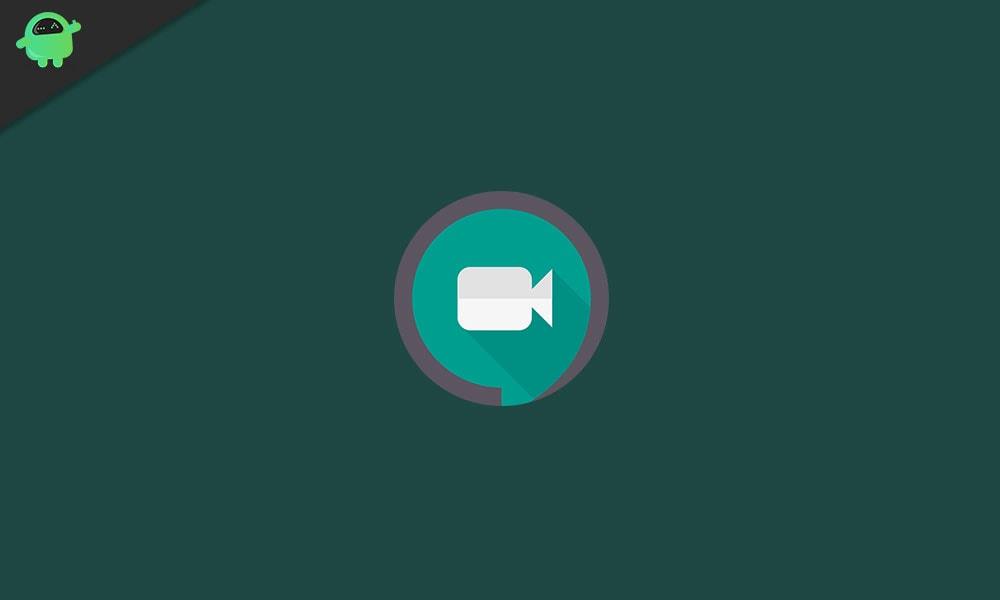
Comment changer le nom et l’image dans Google Meet sur PC
Étape 1:- Ouvrez un navigateur Web, Naviguez https://meet.google.com/ puis connectez-vous à votre compte si vous y êtes invité. Vous arriverez sur votre page d’accueil Google Meet.
Étape 2:- Cliquez sur l’icône de votre application Google dans le deuxième coin droit de l’écran supérieur. Toutes les applications Google apparaissent.
Annonces

Étape 3:- Cliquez sur l’icône de votre compte, puis le paramètre de compte Google apparaît.

Étape 4:- Cliquez sur l’icône « Informations personnelles » dans la deuxième colonne de gauche de l’écran supérieur. Le nom, le profil et d’autres détails s’affichent.
Annonces

Étape 4:- Cliquez sur votre nom, et après cela, vous modifiez votre nom. Appuyez sur « Enregistrer » sur cet écran.
Étape 5 :- Maintenant, vous pouvez revenir sur les « Informations personnelles » et cliquer sur votre photo de profil et choisir votre photo sur les photos Web, et vous pouvez sélectionner votre photo et télécharger votre profil.Après avoir téléchargé la photo de profil, vous pouvez aller sur l’écran d’accueil et voir que le profil sera modifié avec succès (surligné dans un carré vert) afin qu’il soit facile pour votre enseignant ou instructeur de vous identifier.
Annonces
C’est donc le processus que vous pouvez suivre pour modifier votre photo de profil et votre nom également sur l’application Google Meet, que nous ouvrons sur le navigateur Web.
Comment changer le nom et l’image dans Google Meet sur Smart Phone
Étape 1:- Lancez l’application mobile Google Meet sur votre appareil Android. Vous allez maintenant accéder à votre écran d’accueil Google Meet.
Étape 2:- Appuyez sur l’icône des trois lignes dans le coin supérieur gauche de l’écran. Un compte Gmail apparaît.
Publicité
Étape 3:- Appuyez sur la liste déroulante et si vous avez plusieurs comptes sur votre téléphone, cela s’affichera ici. Vous devez sélectionner le compte dont vous souhaitez modifier le nom. Gérer votre compte Google s’affiche.
Étape 4:- Appuyez sur Gérer votre compte Google. Les paramètres de votre compte Google s’affichent.
Étape 5 :- Appuyez sur l’option Informations personnelles. Un profil de nom et d’autres détails s’affichent.
Étape 6 :- Tapez sur votre nom, et après cela, vous modifiez votre nom. Appuyez sur « Enregistrer » sur cet écran.
Étape 7 :- Maintenant, vous pouvez revenir sur les « Informations personnelles » et appuyer sur votre photo de profil et choisir votre photo sur une photo de la galerie, et vous pouvez sélectionner votre photo.
Après avoir téléchargé la photo de profil, vous pouvez aller sur l’écran d’accueil et voir que le profil sera modifié avec succès (surligné dans un carré vert) afin qu’il soit facile pour votre enseignant ou instructeur de vous identifier.
Conclusion
Changer votre nom et votre photo de profil dans Google Meet n’a jamais été aussi simple grâce au gestionnaire de compte Google. Cependant, vous devez éviter de changer de nom trop souvent, car Google pourrait restreindre notre compte en cas d’activités suspectes.
Dans la plupart des cas, les modifications de votre nom de compte et de votre photo de profil sont instantanées. Mais cela peut prendre 24 à 48 heures pour apparaître sur plusieurs autres plateformes, y compris Google Meet.Donc, si votre nom mis à jour n’est pas visible, ne paniquez pas. Attendez un peu, et cela finira par apparaître.
FAQ
Comment changer ma photo de profil Google Meet ?
Connectez-vous avec votre compte Google. Cliquez sur l’icône de la photo de profil dans le coin supérieur droit. Sélectionnez Gérer votre compte Google sous votre compte. Cliquez sur Informations personnelles dans la barre latérale gauche, puis sur Nom sous votre profil. Si vous souhaitez modifier l’image pour Google Meet, cliquez sur l’icône à côté de Photo et ajoutez une image.
Comment changer mon nom dans Gmail ?
Pour modifier votre nom dans Gmail, ouvrez simplement Gmail dans un nouvel onglet de navigateur, cliquez sur l’icône de votre profil dans le coin supérieur droit, puis sélectionnez « Gérer votre compte Google ». De là, sélectionnez l’option de menu « Informations personnelles » sur le côté gauche. Ici, vous verrez maintenant vos « informations de base » qui incluent votre nom.
Comment changer votre nom sur Google Meet ?
Voici votre guide étape par étape sur la façon de changer le nom sur Google Meet : Étape 1 : Tout d’abord, accédez à la page de votre compte Google à l’aide du navigateur et connectez-vous à votre compte. Étape 2 :: Une fois connecté, cliquez sur l’onglet Informations personnelles disponible verticalement dans la barre de menu sur le côté gauche de votre écran.
Comment changer mon nom et ma photo sur Google ?
Appuyez sur Gérer votre compte Google. Vous serez redirigé vers l’écran des paramètres du compte Google. Appuyez sur l’onglet Informations personnelles. Appuyez sur Nom ou Photo pour les modifier. Vous pouvez également ouvrir le navigateur sur votre téléphone et visiter myaccount.google.com. Appuyez sur Informations personnelles.
Comment ajouter une photo à mon profil Google Meet ?
Cliquez sur Informations personnelles dans la barre latérale gauche, puis sur Nom sous votre profil. Si vous souhaitez modifier l’image pour Google Meet, cliquez sur l’icône à côté de Photo et ajoutez une image. Entrez votre …
Comment gérer les paramètres du compte Google Meet ?
Il existe plusieurs façons d’accéder à la page des paramètres du compte Google à partir de votre ordinateur portable. Ouvrez le site Web Google Meet sur votre navigateur. Connectez-vous avec votre compte Google.Cliquez sur l’icône de la photo de profil dans le coin supérieur droit. Sélectionnez Gérer votre compte Google sous votre compte.
Comment modifier mon nom sur mon profil Google Meet ?
Votre compte Google Meet est lié à votre compte Google. Vous devez donc modifier directement le nom (et la photo de profil) sur votre compte Google. Cela changera votre nom et votre photo sur tous les autres services Google tels que Google Drive, Google Photos, Gmail, etc.
Comment modifier la photo de profil de mon compte Google ?
Les paramètres de votre compte Google s’ouvriront. Sur la page de configuration « Accueil », cliquez sur l’icône de votre photo de profil. La boîte de dialogue pour changer la photo de profil s’ouvrira. Vous pouvez télécharger une photo depuis votre ordinateur ou depuis les photos de votre compte Google (celles-ci incluent les photos de votre Drive ou de toute autre photo d’autres produits Google).
Comment changer de nom sur un compte Google ?
Cliquez maintenant sur votre photo de profil dans le coin supérieur droit. Dans le menu suivant, sélectionnez « Gérer votre compte Google ». Maintenant, dans l’onglet de gauche, sélectionnez « Informations personnelles ». Vous pouvez désormais modifier votre nom sur votre compte Google.
Comment puis-je changer mon nom lors d’une rencontre ?
Sauf si vous êtes avec votre compte scolaire ou professionnel, vous pouvez modifier votre nom dans les paramètres de votre compte Google https://myaccount.google.com/ et Meet le sélectionnera automatiquement dans votre compte Google en tant que Martin Gehrke sys. Notre système automatisé analyse les réponses pour choisir celle qui est la plus susceptible de répondre à la question.
Comment modifier mon nom d’affichage Google Meet ?
Accédez à la page de votre compte sur Google et connectez-vous. Sélectionnez Informations personnelles. Saisissez un nouveau prénom ou nom de famille. Cliquez sur Enregistrer. Votre nom d’affichage Google Meet est le même que votre compte Google. Le processus est donc le même que pour modifier le nom de votre compte Google.
Comment utiliser Google Meet avec un compte ?
Si vous choisissez d’utiliser Google Meet avec un compte, vous utiliserez un compte Google. Vous pouvez utiliser votre compte personnel ou un compte Google Apps. Lorsque vous rejoignez une réunion Google Meet, vous devez vous joindre avec un nom.Si vous êtes connecté, votre nom est automatiquement renseigné et c’est le même que celui que vous avez défini pour un compte Google.
Comment modifier le nom de mon compte Google sur un Chromebook ?
Pour modifier le nom de votre compte Google sur un Chromebook, suivez les étapes ci-dessous : Ouvrez Google Chrome. Cliquez sur votre photo de profil dans le coin supérieur droit de votre navigateur. Trouvez « Paramètres » dans le menu déroulant et cliquez dessus. Cela ouvrira une nouvelle fenêtre. Sélectionnez le bouton « Gérer votre compte Google » dans la nouvelle fenêtre.
Comment changer le nom de mon compte Gmail ?
Comment changer de nom. 1 Sur votre ordinateur, ouvrez Gmail. 2 En haut à droite, cliquez sur Paramètres Afficher tous les paramètres . 3 Cliquez sur l’onglet Comptes et importation ou Comptes. 4 Sous « Envoyer un e-mail en tant que », cliquez sur Modifier les informations. 5 Saisissez le nom que vous souhaitez afficher lorsque vous envoyez des messages. 6 En bas, cliquez sur Enregistrer les modifications.
Google Meet propose-t-il une image dans l’image ?
Google Meet n’a pas d’image dans l’image par défaut. Il peut très bien flouter l’arrière-plan, mais il n’y a aucun moyen de déplacer une vidéo dans un coin de l’écran. Pour ce faire, vous avez besoin d’une extension appelée MeetInOne. MeetInOne est disponible pour Chrome et Safari. Il dispose également d’une application macOS autonome avec une application Windows 10 en préparation.
